Hướng Dẫn Cách Bật Hibernate Win 10 Và Tắt Hibernate Win 10 Nhanh Nhất
Chế độ Hibernate win 10 còn được gọi bằng một cái tên khác là chế độ ngủ đông. Với tính năng hibernate này bạn có thể sử dụng trong các trường hợp không sử dụng laptop trong một thời gian dài nhưng không muốn đóng các tài liệu đang làm dở. Đây được xem là một tính năng khá hữu ích trên hệ điều hành windows nhưng nhiều người lại chưa biết cách sử dụng. Nhằm giúp cho mọi người hiểu hơn về các tính năng của Windows, tối sẽ mách bạn cách bật Hibernate win 10 hoặc tắt chế độ Hibernarte trong win 10.
Tính năng hibernate này được tích hợp trên các hệ điều hành của Windows, từ Windows Me, Windows 7, Windows 8…cho đến Windows 10. Nhưng theo mặc định chế độ ngủ đông trên mọi phiên bản Windows đều bị vô hiệu hóa đây cũng là lý do nhiều người không biết đến sự tồn tại tính năng này.
Vậy cần làm gì để bật chế độ Hibernate win 10 hoặc tắt chế độ này đi. Các bạn hãy tham khảo bài viết này để hiểu hơn về chế độ Hibernate
- Chế độ Hibernate (chế độ ngủ đông) là gì?
Chế độ Hibernate gần giống với chế độ Sleep (ngủ – chế độ này hầu như ai cũng đã biết và đang sử dụng rất thành thạo). Điểm khác biết giữ chúng là: chế độ ngủ đông thì mọi dữ liệu của bạn sẽ được lưu vào một tập tin trên cùng một ổ cứng. Điều đó đồng nghĩa với việc máy tính sẽ không tiêu thụ điện năng còn chế độ Sleep vẫn tiêu thụ điện năng.
Khi bạn bật chế độ Hibernate win 10, hệ điều hành cùng các ứng dụng đang chạy và các dữ liệu của bạn nhanh chóng được lấy từ ổ cứng và bộ nhớ ram để bạn tiếp tục công việc của mình.
- Vậy Bật Hibernate Win 10 như thế nào cho đúng?
Có nhiều cách để bật chế Hibernate trong win 10, bài viết này chúng tôi sẽ hướng dẫn bạn bật bằng 2 cách đơn giản nhất.
Cách 1: Sử dụng Control Panel để bật Hibernate (chế độ ngủ đông) trên Windows 10
Bạn hãy khởi động chương trình bằng một số bước sau
Bước 1: Sử dụng tổ hợp phím Windows + X > Power Options
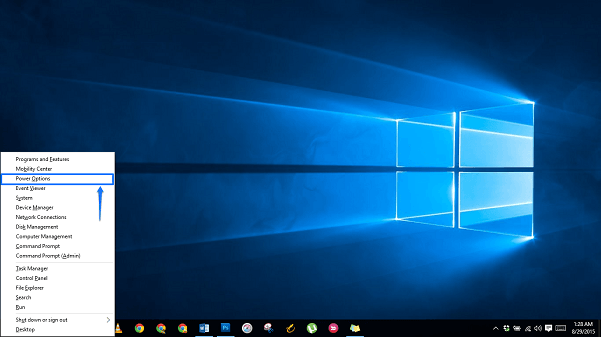
Bước 2: Nhấp vào ô “Additional power settings”
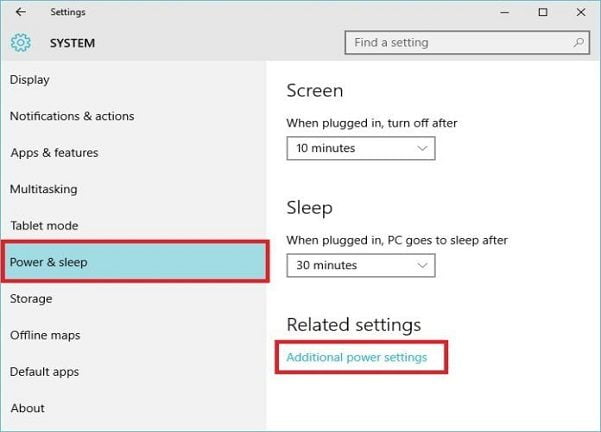
Bước 3: Chọn “Choose what the power buttons do” bên tay trái
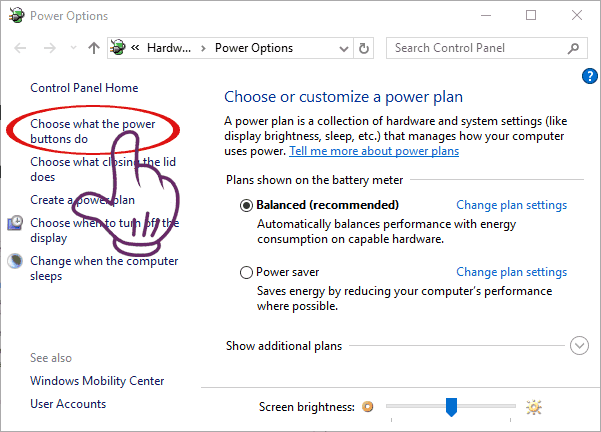
Bước 4: Click chọn “Change settings that are currently unavailable”
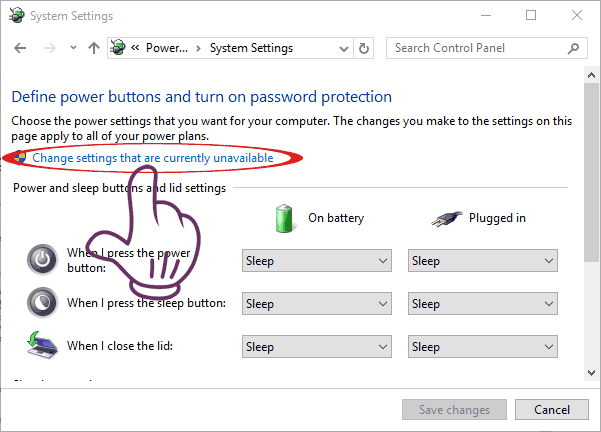
Bước 5: Di chuột tìm đến thư mục Shutdown settings, tích chọn “Hibernate”
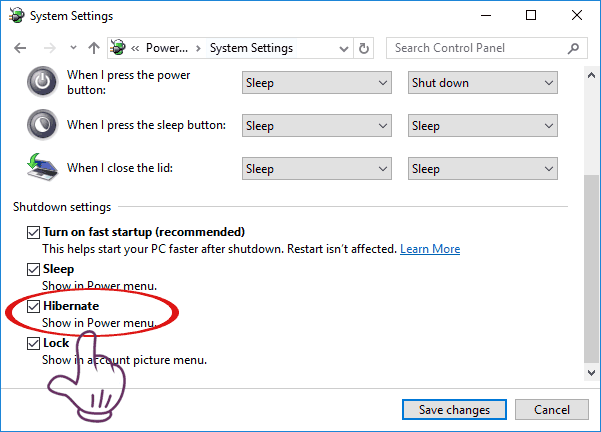
Bước 6: Kích chuột chọn “Save changes” để lưu lại các thao tác bạn vừa làm.
Với một vài thao tác đơn giản đã giúp bạn hoàn thành việc bật chế độ Hibernate trong win 10. Vậy cách thứ 2 để khởi động chế độ ngủ đông cho win 10 là như thế nào. Các thao tác có nhanh hơn, rút ngọn hơn cách 1 không, mời bạn đọc theo dõi
Cách 2: Bật Hibernate Win 10 bằng lệnh Command Panel
Bạn không muốn tìm kiếm cài đặt Power trên windows 10, bạn hãy sử dụng lệch cmd để bật chế độ ngủ đông win 10, bằng một số thao tác sau:
Bước 1: Mở cmd
Để mở cmd trên win 10 có rất nhiều cách:
C1: Tại nút win, tại ô tìm kiếm nhập cmd, chuột phải lên Command Prompt trong kết quả tìm kiếm, chọn Run as administrator
C2: Sử dụng tổ hợp phím Windows + X > Command Power (Admin)
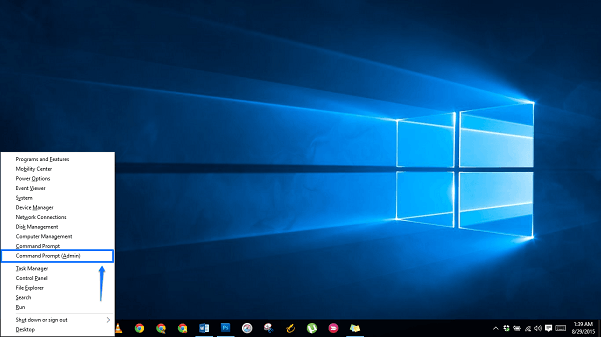
Bước 2: Nhập lệnh powercfg/h on
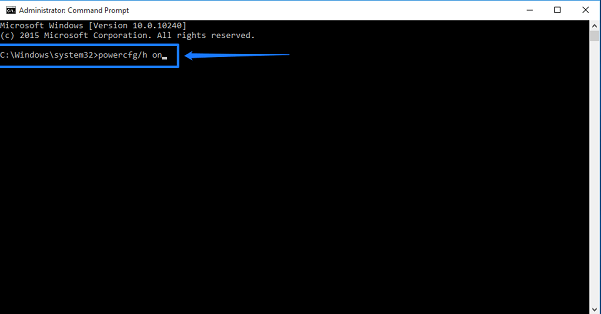
Kết thúc bước 2 bạn đã hoàn tất việc bật chế độ Hibernate cho win 10. Xem ra cách này khá đơn giản và ít thao tác hơn hẳn so với cách 1.
Chắc hẳn bạn sẽ thắc mắc cách tắt chế độ Hibernate như thế nào?. Bạn hãy yên tâm, chúng tôi sẽ giúp bạn giải đáp thắc mắc trên. Thao tác tắt chế độ ngủ đông win 10 đơn giản hơn nhiều so với việc bật chế độ Hibernate.
3. Cách tắt chế độ Hibernate
Trên chúng tôi đã đưa ra cho bạn 2 cách bật hibernate win 10. Do đó cũng sẽ có 2 cách để tắt chế độ ngủ đông trên Windows 10.
Cách 1: Các thao tác giống như bật chế độ ngủ đông bằng Control Panel, tại bước 4 bạn bỏ tích chọn ở Hibernate, lưu lại thiết lập là xong.
Cách 2: Bạn mở cmd ở chế độ Additional, tiếp theo đó nhập vào dòng lệnh: powercfg/h off
4. Một số điểm cần chú ý về chế độ ngủ đông Hibernarte
Một số trường hợp, chế độ Hibernarte không có sẵn điều đó là do một số yếu tố sau.
– Do driver card video không hỗ trợ ở trong trường hợp này các bạn cần cung cấp driver Card Video mới nhất để được hỗ trợ.
– Do máy tính của bạn hỗ trợ chế độ tiết kiệm pin, nhưng chúng lại không được kích hoạt sẵn trong Bios
– Một vài trường hợp chế độ “Hibernarte” sẽ không được cài đặt sẵn trong máy nếu chế độ hybrid sleep được kích hoạt sẵ trên phần máy tính của bạn.
– Do phần máy tính của bạn không tương thích với các tùy chọn tiết kiệm điện năng.
Bài viết này chúng tôi vừa cung cấp thêm cho bạn cách bật hibernate win 10 và cách tắt hibernate win 10. Song song với đó là một số lưu ý khi hệ thống window có sẵn chế độ ngủ đông. Trong quá trình bật chế độ chế độ hibernate win 10 bạn có vướng mắc gì hãy đển lại phần comment chúng tôi sẽ hỗ trợ bạn luôn và ngay.










Chào bạn.
Mình đã cài đặt chế độ Hibernatae trên Win10 nhưng khi tắt máy bằng chế độ Hibernate thì lúc bật lại màn hình lại không lên. Trước đây vẫn dùng được như vậy nhưng sau khi mình thay quả pin máy tính nó lại bị hiện tượng như vậy. Bạn hỗ trợ mình với.
bạn phải hướng dẫn thêm cách để lưu lại ở cách 2 bước cuối cùng vì thể tôi vẫn chưa làm được
Làm theo cách 1 nhưng 4 cái dấu tích nó ẩn nên mình không bật được, làm theo cách 2 với quyền admin thì cmd chạy ổn nhưng lại chẳng hiện nút hibernate nào ở menu nguồn cả. Nói chung là tất cả đều không được (ngoại trừ việc mình bật tùy chọn “khi bấm nút nguồn thì máy sẽ vào hibernate” thì lúc đó chế độ hibernate mới hoạt động)